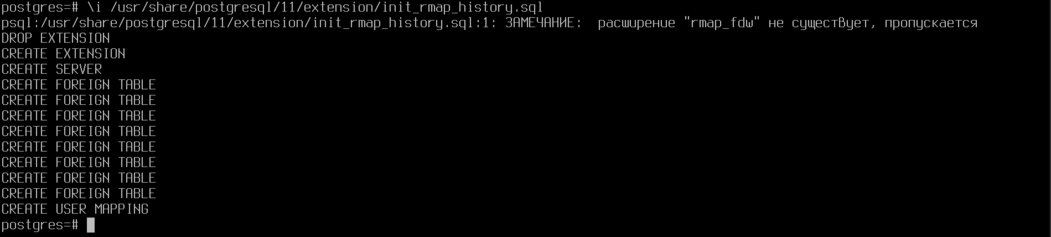4.2.2.1.2. AstraLinux
Настройка драйвера ODBC
1. Откройте файл конфигурации драйвера с помощью команды
sudo nano /etc/odbcinst.ini
|
2. Файл должен содержать следующие записи о драйверах PostgreSQL ANSI (если требуется кодировка ANSI) и PostgreSQL Unicode (если требуется кодировка Unicode).
[PostgreSQL ANSI]
Description=PostgreSQL ODBC driver (ANSI version)
Driver=/usr/lib/x86_64-linux-gnu/odbc/psqlodbca.so
Setup=libodbcpsqlS.so
Debug=0
CommLog=1
UsageCount=1
[PostgreSQL Unicode]
Description=PostgreSQL ODBC driver (Unicode version)
Driver=/usr/lib/x86_64-linux-gnu/odbc/psqlodbcw.so
Setup=libodbcpsqlS.so
Debug=0
CommLog=1
UsageCount=1
|
Если их нет, то создайте их.
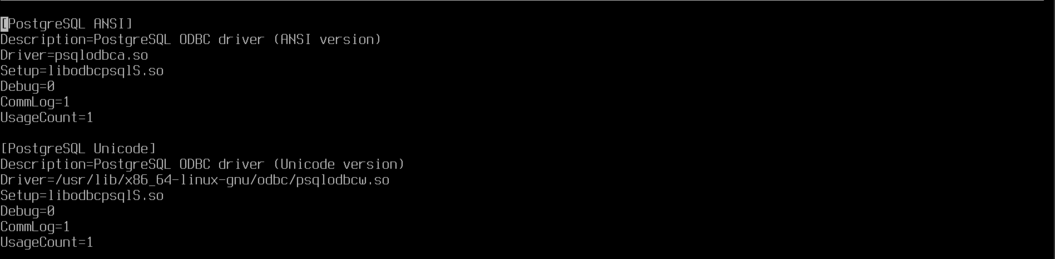
3. Создайте подключение к базе данных. Откройте файл odbc.ini с помощью команды :
sudo nano /etc/odbc.ini
|
Файл должен содержать следующие записи.
[PostgreSQL-connector]
Description = PostgreSQL connection
Driver = PostgreSQL Unicode
Database = user_db //укажите имя БД
Servername = localhost
Username = user
Password = MyPassword1 //укажите пароль
Port = 5432
ReadOnly = No
RowVersioning = No
ShowSystemTables = No
ShowOidColumn = No
FakeOidIndex = No
ConnSettings =
|
Если их нет, то создайте их.
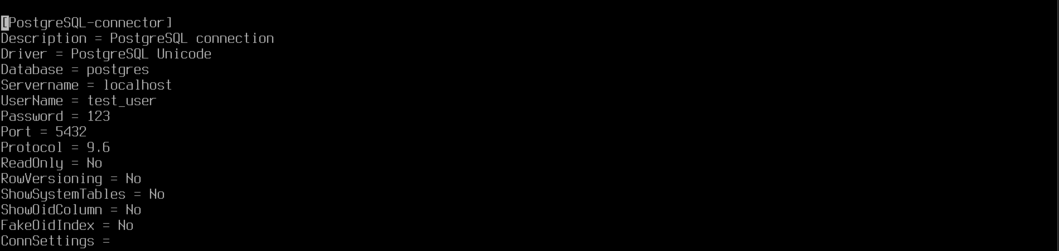
4. Откройте файл pg_hba.conf с помощью команды:
sudo nano /etc/postgresql/11/main/pg_hba.conf
|
5. Файл pg_hba.conf должен содержать следующую запись:
host all all ::1/128 md5
|
Если данная запись отсутствует, ее необходимо добавить в конец файла и перезапустить PostgreSQL.
|
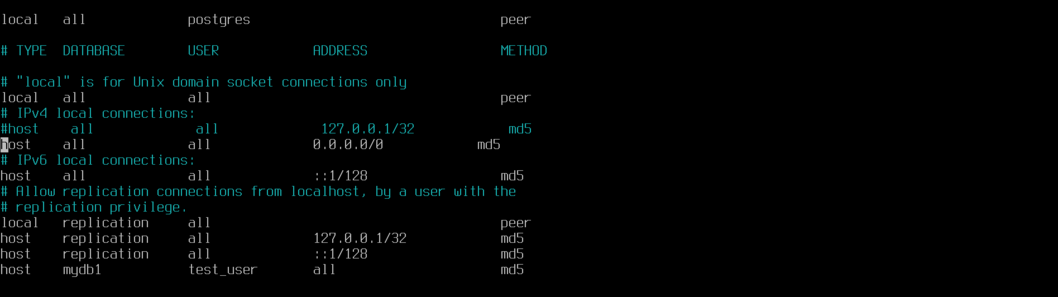
6. После этого перезапустите PostgreSQL с помощью команды:
sudo systemctl restart postgresql.service
|

Настройка Astra.RMAP
Настройки для работы Astra.RMap указываются в файле скрипта init_rmap_history.sql, который при выполнении формирует виртуальные таблицы для отображения данных.
|
1. Произведите настройку Astra.RMap для этого откройте файл init_rmap_history.sql с помощью следующей команды.
sudo nano /usr/share/postgresql/14/extension/init_rmap_history.sql
|
Если пользователей СУБД несколько, пропишите команды SQL "CREATE USER MAPPING" для каждого пользователя:

2. Настройте подключение к Astra.Server:
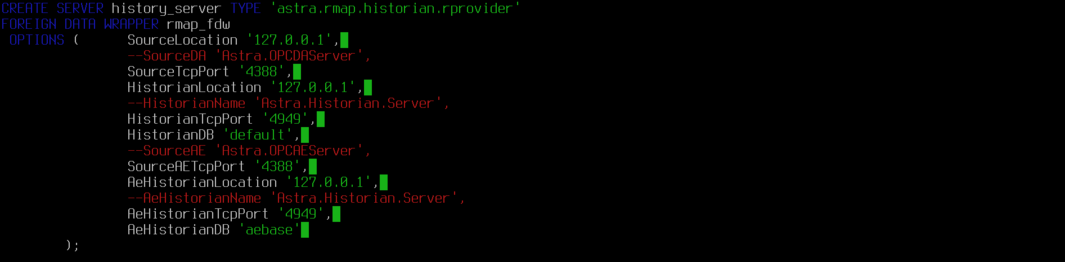
SourceLocation – адрес Astra.Server;
SourceTcpPort и SourceAETcpPort – порт модуля TCP Server, указанный в параметре конфигурации модуля Номер TCP порта. По умолчанию порт 4388.
3. Настройте подключение к Astra.Historian:
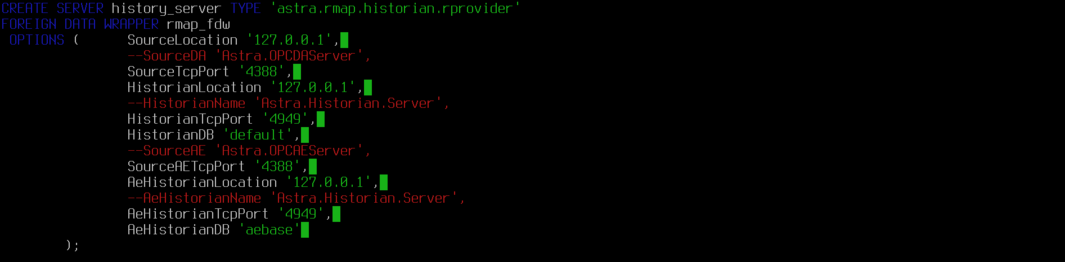
HistorianLocation и HistorianTcpPort – адрес и порт Astra.Historian, в котором хранятся значения;
HistorianDB – имя базы данных, в которой хранятся значения;
AeHistorianLocation и AeHistorianTcpPort – адрес и порт Astra.Historian, в котором хранятся события;
AeHistorianDB – имя базы данных, в которой хранятся события.
Символы комментирования "--" перед атрибутами HistorianTcpPort и AeHistorianTcpPort должны отсутствовать.
Атрибуты HistorianName и AeHistorianName должны быть закомментированы символами "--".
4. Для получения истории с помощью модуля TCP Server в значениях атрибутов HistorianTcpPort и AeHistorianTcpPort укажите порт доступа к истории, заданный в настройках модуля TCP Server в Astra.AStudio в свойстве Номер TCP порта группы Настройки доступа к истории.

5. Если в настройках модуля порт не задан, то установите в соответствующем параметре модуля любой свободный порт.
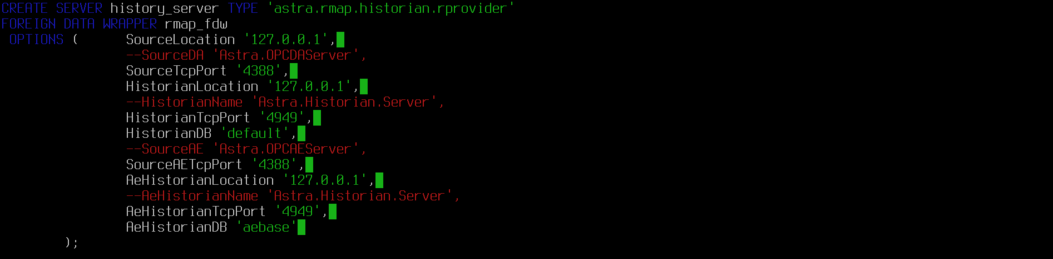
6. Запустите консольный клиент PostgreSQL. Для этого от суперпользователя root выполните команду:
sudo -u postgres psql
|

7. Выполните команду инициализации скрипта для настройки Astra.RMAP:
\i /usr/share/postgresql/14/extension/init_rmap_history.sql
|